
Pixel Launcher de Google est un utilitaire d'écran d'accueil fantastique et propre dont tout le monde devrait pouvoir profiter. Le problème est qu'il s'agit d'une fonctionnalité exclusive à Pixel. La bonne nouvelle est que vous pouvez définir Lanceur Nova à la hauteur de l'apparence et de la fonction exactement comme Pixel Launcher. Et comme il s'agit de Nova, vous pouvez réellement améliorer les fonctionnalités de Pixel Launcher. J'appelle cela un gagnant-gagnant.
Alors, qu'est-ce qui rend Pixel Launcher si bon? Vraiment, c’est la simplicité. Le bouton du tiroir de l'application a été supprimé et le tiroir est désormais accessible d'un simple glissement depuis le dock. Ce n'est pas seulement sans doute plus simple, mais cela libère également une place dans votre dock, donnant la possibilité d'ajouter une autre application au lieu d'avoir une place occupée par le bouton du tiroir de l'application.
EN RELATION: Comment installer Nova Launcher pour un écran d'accueil Android plus puissant et personnalisable
Il offre également un accès rapide à la recherche Google avec le petit onglet «G» en haut, ainsi qu'un accès rapide à sans doute mon application météo préférée: Google Weather. Appuyez longuement sur certaines icônes, comme Messenger ou Téléphone, pour accéder rapidement à vos contacts les plus récents. Pixel Launcher est synonyme de vitesse, d'efficacité et de simplicité.
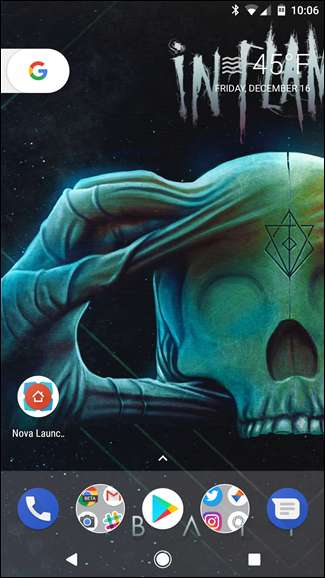
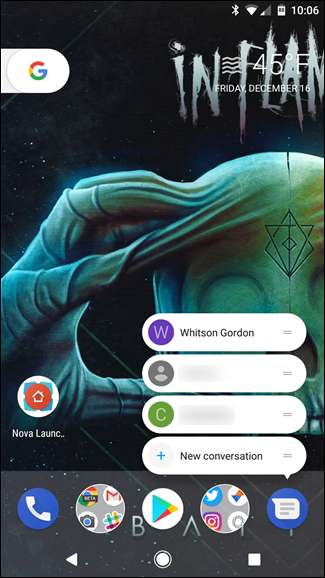
Avant d'entrer dans le mode d'emploi sur cette chose, vous devez être conscient qu'il y a beaucoup d'étapes impliquées ici. En tant que tel, j'ai créé un fichier de sauvegarde Nova - avec un écran d'accueil vide - qui contient tous ces paramètres afin que vous puissiez le télécharger, ajouter vos icônes et éviter beaucoup de ces tracas. Vous pouvez trouver le téléchargement dans la dernière section de ce tutoriel.
Il convient également de mentionner que plus de ces paramètres sont disponibles dans le version gratuite de Nova : Vous ne pourrez tout simplement pas modifier la taille de l'icône, ce qui nécessite Nouveau Prime . Cependant, tout le reste devrait être prêt.
Allez-y et ouvrez les paramètres Nova. Je vais tout décomposer par catégorie (bureau, tiroirs d'applications et de widgets, etc.) et essayer de garder les instructions aussi courtes et concises que possible.
Que modifier dans les paramètres du bureau
La première option du menu Paramètres de Nova est "Bureau". Allez-y et changez ce qui suit:
- Grille de bureau: Changez cela en 5 lignes par 4 colonnes. Appuyez sur "Terminé".
- Disposition des icônes: Changez la taille à 120%. Définissez le libellé sur «Condensé» et modifiez la taille sur la deuxième graduation de la barre. Appuyez sur le bouton de retour.
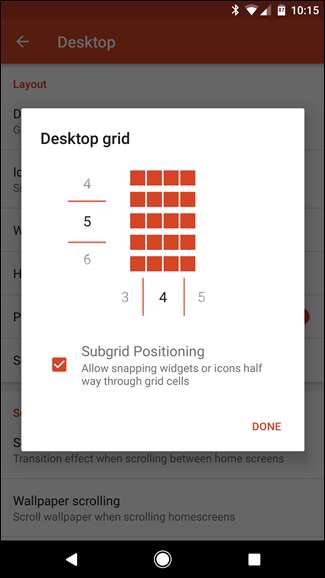

- Rembourrage en largeur: Réglez-le sur "Moyen".
- Rembourrage en hauteur: Réglez sur "Large".
- Barre de recherche persistante : Activez cette option.
- Search Bar Style: Sélectionnez le logo «G» avec l'ovale blanc, puis appuyez sur «Couleur de la barre» et réglez-le sur blanc. Faites défiler vers le bas et sélectionnez le "G" coloré. Enfin, cochez la case «météo» tout en bas, puis sortez de ce menu.
Remarque: pour certains utilisateurs, "Météo" n'apparaît pas ici. Au lieu de cela, il est caché dans le menu "Labs" de Nova. Pour l'activer, appuyez longuement sur la touche de réduction du volume dans le menu Paramètres de Nova. L'option Labs apparaîtra et vous pouvez activer Météo.
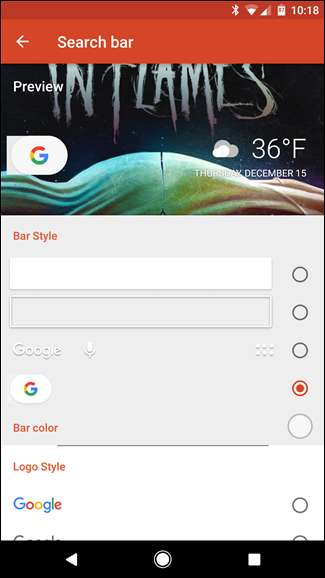
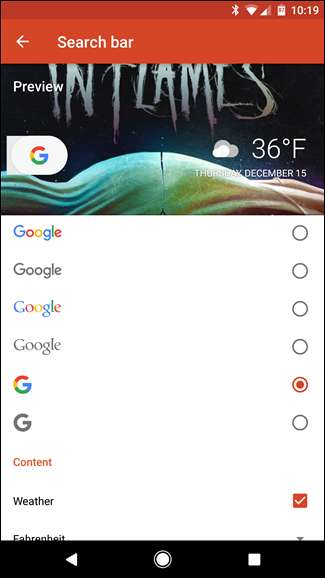
- Effet de défilement: Réglez ceci sur "Simple". Appuyez sur "Terminé".
- Page Indicator: Réglez sur "Aucun".
C'est tout dans les paramètres du bureau.
Que changer dans les tiroirs d'applications et de widgets
EN RELATION: Les cinq fonctionnalités les plus utiles de Nova Launcher pour Android
Une fois que vous quittez les paramètres du bureau, accédez au menu Tiroirs d'applications et de widgets et modifiez ces éléments:
- Grille d'applications de tiroir: Définissez ceci sur 5 lignes par 5 colonnes. Appuyez sur "Terminé".
- Disposition des icônes: Changez la taille à 120%. Définissez le libellé sur «Condensé» et modifiez la taille sur la deuxième graduation de la barre. Appuyez sur le bouton de retour.
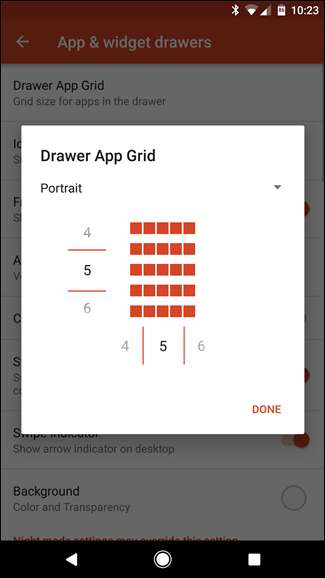

- Applications fréquemment utilisées : Activez cette option.
- Tiroir d'applications: Réglez ceci sur «Vertical».
- Fond de carte : Tournez ceci de.
- Glisser pour ouvrir : Activez cette option.
- Indicateur de balayage : Activez cette option.
- Contexte: Faites ce blanc et réglez la transparence à 0%. Appuyez sur le bouton de retour.
- Activer la barre de défilement rapide : Activez cette option.
- Couleur d'accent de défilement: Appuyez dessus et réglez-le sur sarcelle - c'est la première option de la quatrième ligne. Appuyez sur le bouton de retour.
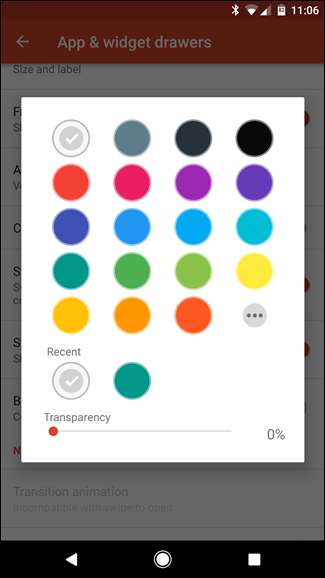
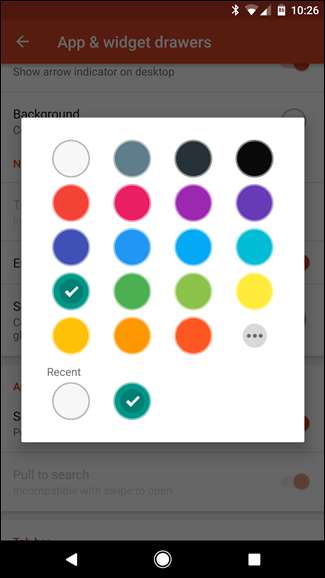
- Activez la "Barre de recherche".
- Effet de défilement: Réglez ceci sur "Simple". Appuyez sur "Terminé".
Maintenant, appuyez à nouveau pour retourner dans le menu Paramètres racine de Nova.
Que modifier dans les paramètres du Dock
Accédez aux paramètres "Dock" de Nova. Ajustez ces choses:
- Arrière-plan du Dock: Sélectionnez «Rectangle» comme forme. Changez la couleur en blanc, puis réglez la transparence sur 85%. Activez "Dessiner derrière la barre de navigation", puis reculez.
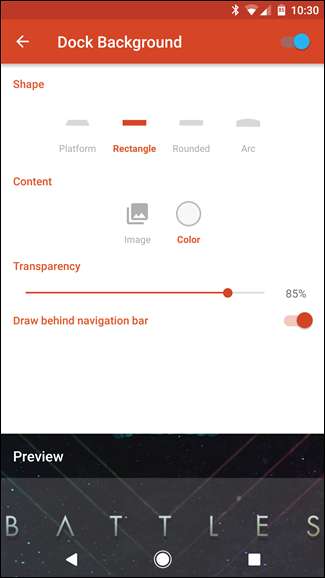
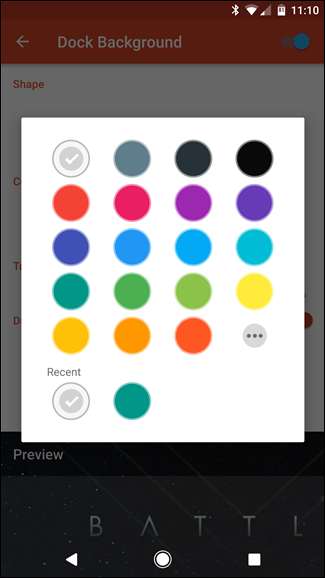
- Icônes du Dock: Réglez ceci sur 5.
- Disposition des icônes: Changer la taille à 120%
- Rembourrage en largeur: Réglez-le sur "Moyen".
- Rembourrage en hauteur: Réglez-le sur «Large».
Appuyez sur le bouton Retour pour retourner dans le menu Paramètres de Nova. Vous avez presque fini!
Que changer dans les dossiers
Appuyez sur l'option «Dossiers». Quelques autres choses:
- Aperçu du dossier: Réglez ceci sur «Grille».
- Arrière-plan du dossier: Réglez ceci sur «N Preview».
- Contexte: Réglez ceci sur blanc, avec une transparence de 0%.
- Disposition des icônes: Changez la taille à 120%. Définissez le libellé sur «Condensé» et modifiez la taille sur la deuxième graduation de la barre. Appuyez sur le bouton de retour.
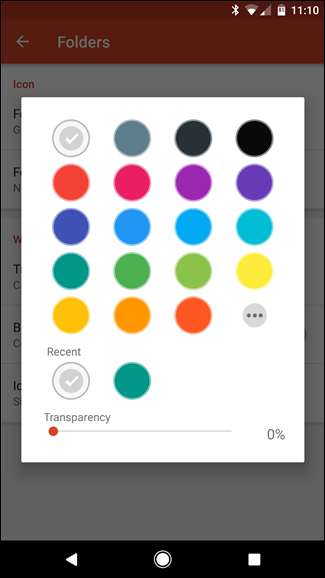
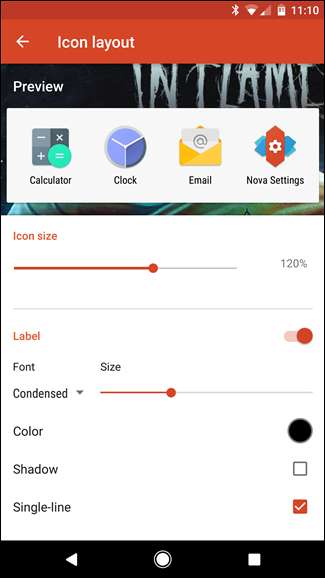
Facultatif: éléments à modifier dans l'apparence et la convivialité
Enfin, si vous souhaitez compléter le look du Pixel, vous devrez changer votre pack d'icônes. Pour ce faire, vous devez d'abord télécharger un pack d'icônes Pixel sur le Play Store. Il existe une tonne de choix , mais celui-là semble offrir le plus d'icônes. Une fois que vous l'avez installé, accédez au menu "Look & Feel" de Nova.
- Thème d'icône: Choisissez "Pixel Icon Pack".
Téléchargez notre sauvegarde Nova propre et pixelisée
Comme je l'ai dit au début, j'ai créé une configuration propre qui a déjà les éléments ci-dessus activés, modifiés, basculés ou autrement terminé . Cela signifie que vous pouvez télécharger ce fichier de sauvegarde sur votre téléphone, allez dans les paramètres de Nova> Paramètres de sauvegarde et d’importation> Restaurer ou gérer les sauvegardes, choisissez ce fichier .novabackup, puis ajoutez vos propres widgets et icônes pour compléter le look. Peasy facile.
- Télécharger: BackupCleanPixel
Note: Vous devrez toujours installer le pack d'icônes Pixel à partir de l'étape ci-dessus si vous souhaitez définir votre thème d'icônes.
Configurer Nova Launcher pour qu'il ressemble à Pixel Launcher peut prendre un peu de temps, mais je pense que cela en vaut la peine. C'est un moyen simple de donner une nouvelle vie à votre téléphone, surtout si vous êtes actuellement à la recherche d'un Pixel.







